Kuigi Raspberry Pi süsteem toetab pdf-failide vaatamist, on pdf-i vaatamise võimalused väga piiratud ja redigeerimisvalikud pole Raspberry Pi-s saadaval. Kuid on olemas teatud tööriistad/tarkvara, mida kasutajad saavad PDF-failide vaatamiseks ja redigeerimiseks Raspberry Pi-le hõlpsasti installida.
Selles artiklis käsitletakse nende tööriistade installimist ja juhiseid nende kasutamiseks PDF-failide lugemiseks ja redigeerimiseks Raspberry Pi süsteemis.
Raspberry Pi PDF-failide lugemine ja redigeerimine
Kaks kõige ühilduvamat tööriista Raspberry Pi failide lugemiseks ja redigeerimiseks on järgmised:
Arutame neid tööriistu koos nende paigaldusjuhendiga ja nende kasutamise viisi Raspberry Pi süsteemis.
1: PDF-failide lugemine ja redigeerimine PDF Studio abil
Parim tööriist pdf-failide vaatamiseks ja redigeerimiseks Raspberry Pi-s on ' PDF stuudio ”. Parim on see, et see on kerge, tänu millele töötab see Raspberry Pi-ga sujuvalt ja on väga ühilduv.
PDF-stuudio installimiseks ja selle kaudu failide redigeerimiseks järgige alltoodud samme:
Samm 1 : Esimene samm on alla laadida PDFStudio .sh-fail kasutades allpool kirjutatud käsku:
wget https://download.qoppa.com/pdfstudio/PDFStudio_unix.sh

2. samm : Nüüd installige PDF-stuudio kasutades .sh-fail, käivitage installimiseks fail, kasutades alltoodud käsku:
sh ./PDFStudio_unix.sh 
3. samm : Pärast ülaltoodud käsu käivitamist palutakse teil valida keel läbi viibaakna. Valige eelistatud keel ja klõpsake nuppu Okei :
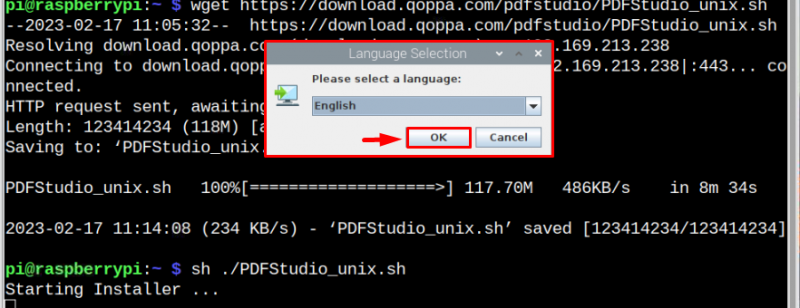
4. samm : Seejärel klõpsake nuppu ' Järgmine> ” nuppu seadistusaknas:
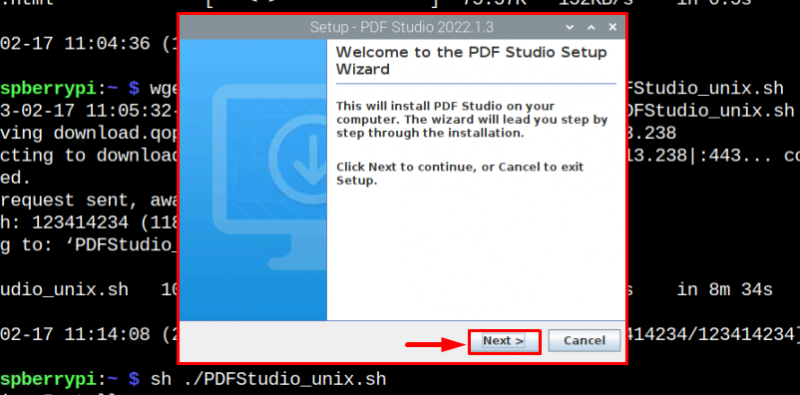
5. samm : nõustuge lepinguga, klõpsates sellel, seejärel klõpsake ' Järgmine> ”:
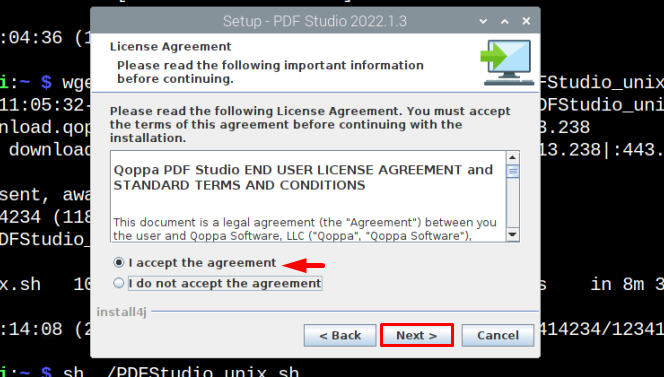
6. samm : pärast seda palutakse teil valida installimiseks soovitud sihtkoht PDF-stuudio. Võite kasutada ' Sirvige ” nuppu, et valida muu sihtkoht peale vaike, kui soovite, seejärel klõpsake nuppu „ Järgmine> ” nupp:
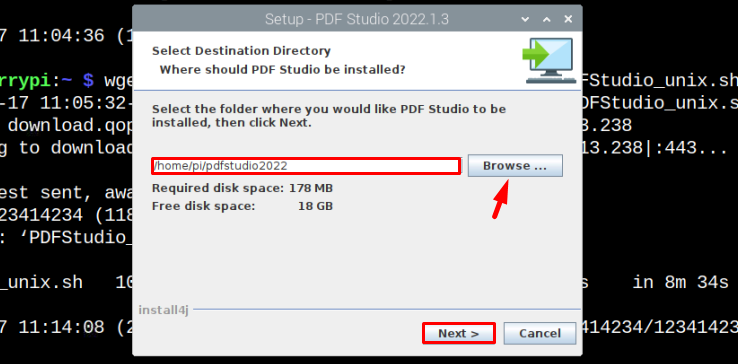
7. samm : kui soovite, et töölaual oleks ikooni PDF-stuudio seejärel kontrollige ' Looge töölauaikoon ' märkeruut ja klõpsake nuppu ' Järgmine> ” nupp:

Pärast seda algab failide ekstraktimise protsess, nagu allpool näidatud:
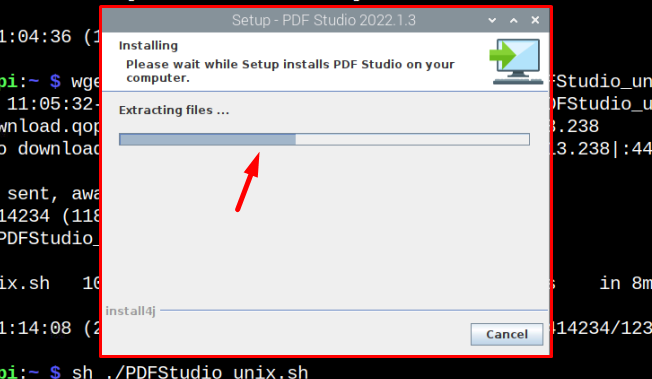
8. samm : Seejärel klõpsake lõpuks ' Lõpetama ” installimise lõpuleviimiseks.
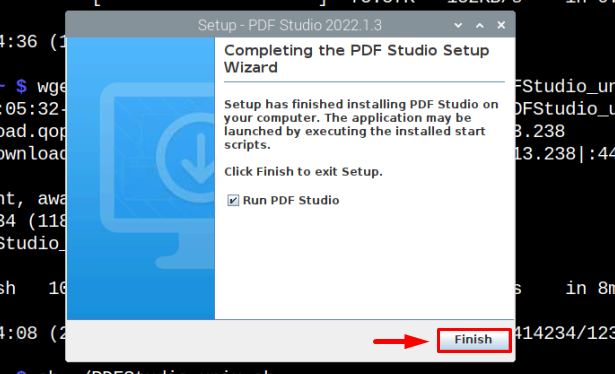
Niipea kui installiprotsess on lõppenud, PDF-stuudio käivitub esimest korda automaatselt. Kui aga mitte, pääsete sellele hõlpsasti juurde ka töölaualt.

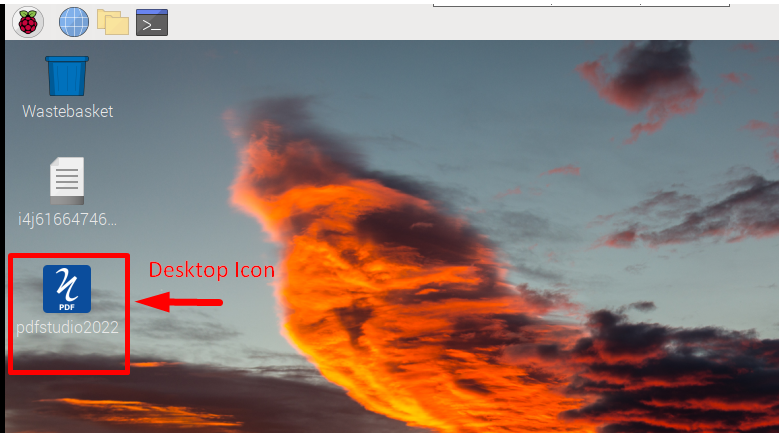
9. samm : on olemas tasulised versioonid PDF-stuudio ka paremate ja ägedamate funktsioonide jaoks. Kuid saadaval on ka võimalus seda tasuta kasutada, klõpsake lihtsalt ' Proovige PDF Studio ', et seda tasuta kasutada:
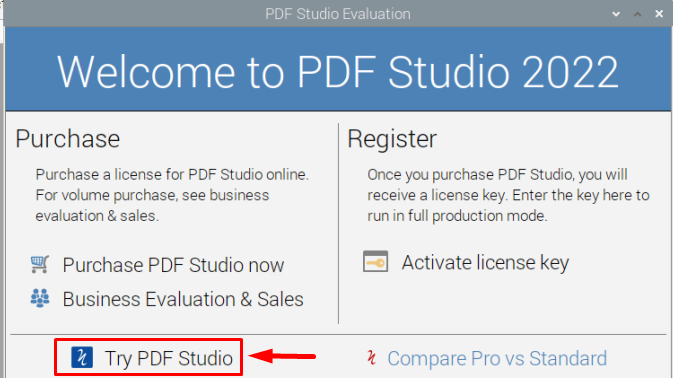
10. samm : Pärast lepinguga nõustumist klõpsake nuppu ' Okei ” nupp:
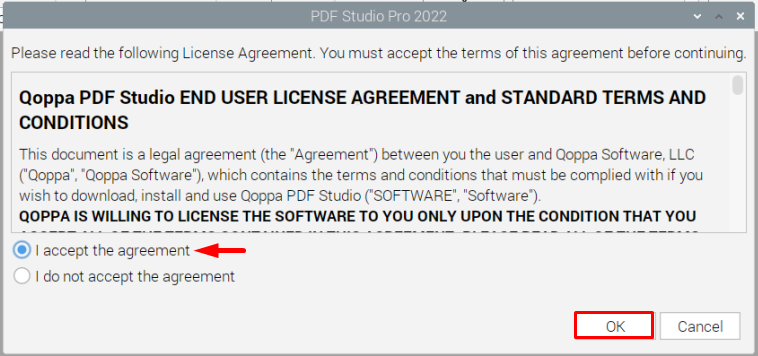
12. samm : Nüüd lõpuks klõpsake PDF-failide avamiseks nuppu Ava fail:
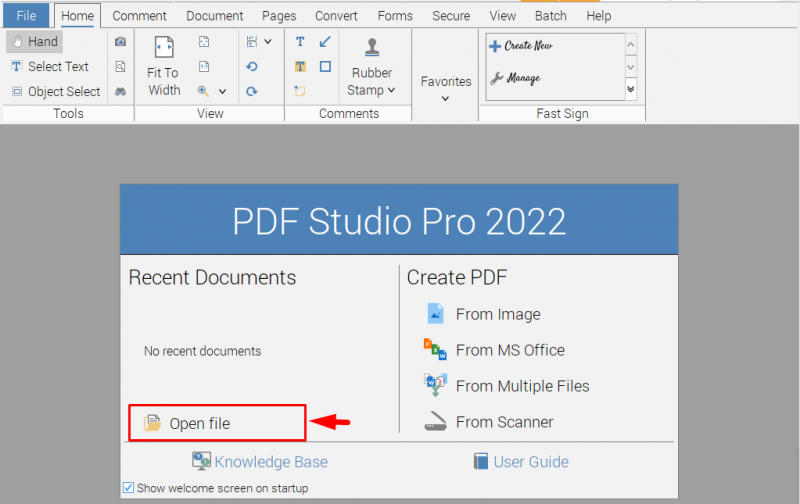
13. samm : valige fail, mida soovite avada, ja klõpsake nuppu Avatud :
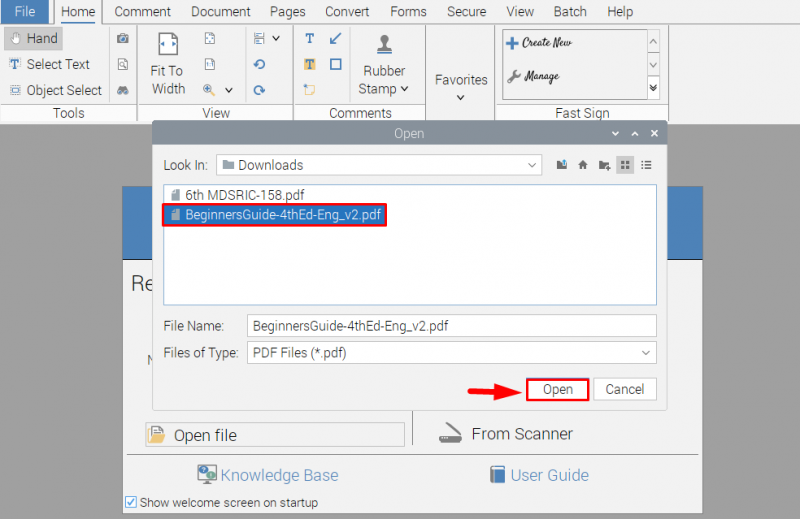 Fail avaneb ja nüüd saate seda vaadata ja redigeerida, kasutades sees olevaid tööriistu PDF-stuudio:
Fail avaneb ja nüüd saate seda vaadata ja redigeerida, kasutades sees olevaid tööriistu PDF-stuudio:
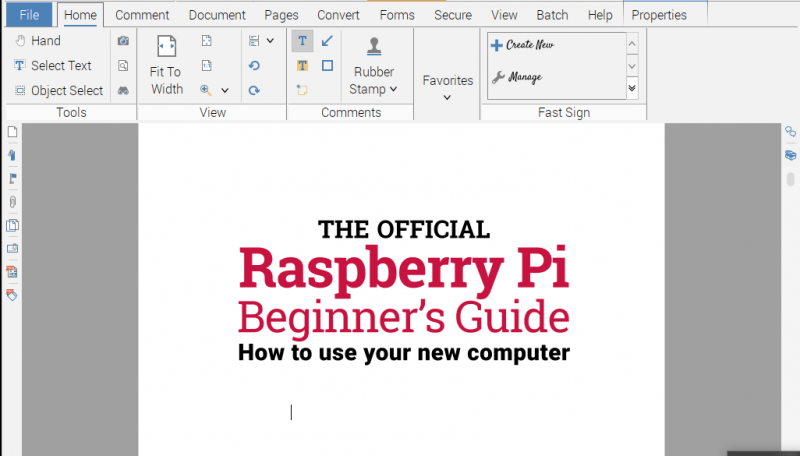
Näiteks; siin olen kasutanud ' Tekst ” tööriist teksti kirjutamiseks pdf-faili:
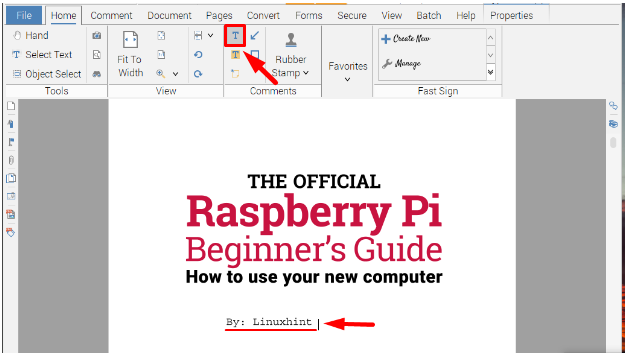
2: PDF-failide lugemine ja redigeerimine Okulari abil
Teine tööriist, mida saab kasutada Raspberry Pi pdf-failide lugemiseks ja redigeerimiseks, on objektiiv tööriist. Selle tööriista parim asi on see, et seda saab hõlpsasti installida ametlikust hoidlast ja see on juurdepääsetav nii terminalist kui ka GUI-st.
Paigaldama objektiiv Raspberry Pi puhul käivitage lihtsalt allpool kirjutatud käsk:
sudo apt install okular 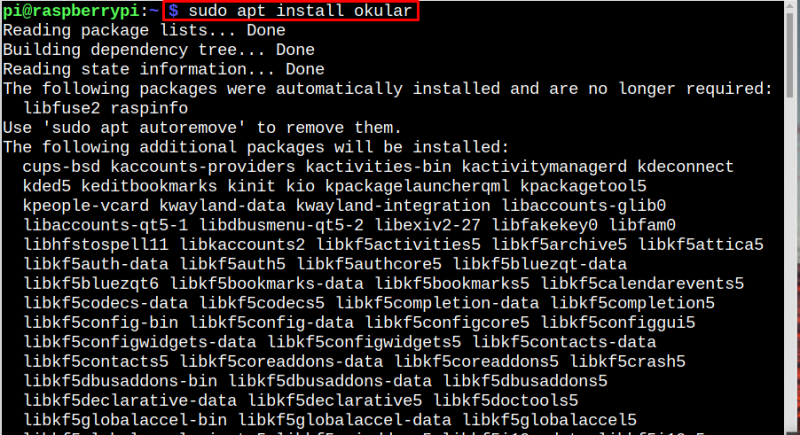
Kord objektiiv on installitud, saate seda käivitada nii käsurealt kui ka GUI meetodil.
Käsurea meetod
Et avada objektiiv käsurealt käivitage oma Raspberry Pi süsteemis allpool kirjutatud käsk:
okulaarNäiteks; siin olen avanud Raspberry Pi algaja juhendi, kasutades käsurida:
okulaar /home/pi/Downloads/BeginnersGuide-4thEd-Eng_v2.pdf 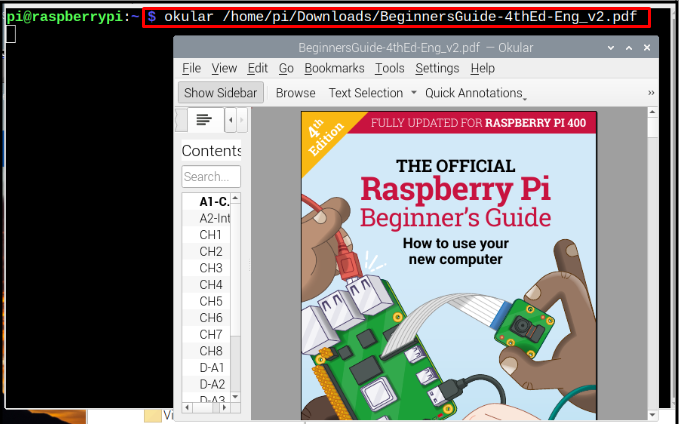
GUI meetod
PDF-failide lugemiseks ja redigeerimiseks objektiiv kasutades GUI meetodit, minge pdf-faili ja paremklõpsake seda. Seejärel näete ripploendit, klõpsake nuppu objektiiv pdf-faili avamiseks selle kaudu:

Kui fail on avatud objektiiv , siis on terve dokumendi sisu kuvamiseks mitu tööriista, näiteks tekstivalik, külgriba kuvamine.
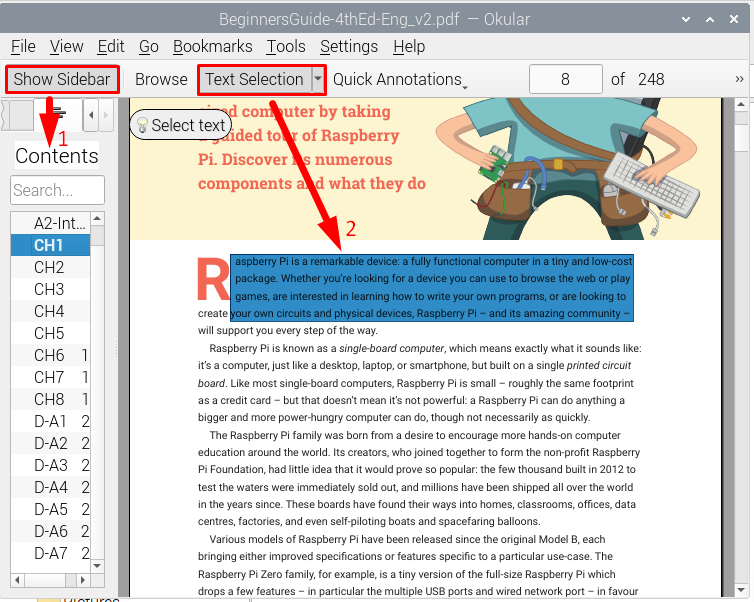
On ka muid tööriistu, nagu luup, järjehoidjad, Find ja paljud teised, mida saate PDF-faile lugedes ise uurida. objektiiv .
Järeldus
Raspberry Pi pdf-failide lugemiseks ja redigeerimiseks on artiklis käsitletud kahte hämmastavat tööriista. Üks on PDF-stuudio ja teine on objektiiv . Mõlemad tööriistad ühilduvad Raspberry Pi-ga väga hästi. Parim asi objektiiv on selle lihtne paigaldamine, samas PDF-stuudio on populaarne paremate redigeerimisfunktsioonide pakkumise poolest.